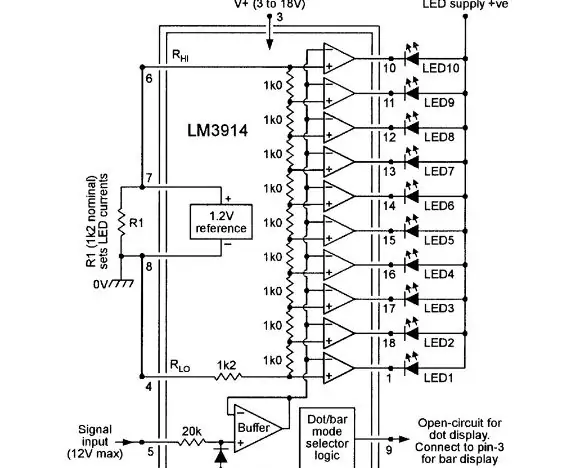
Table des matières:
- Auteur John Day [email protected].
- Public 2024-01-30 09:08.
- Dernière modifié 2025-01-23 14:46.
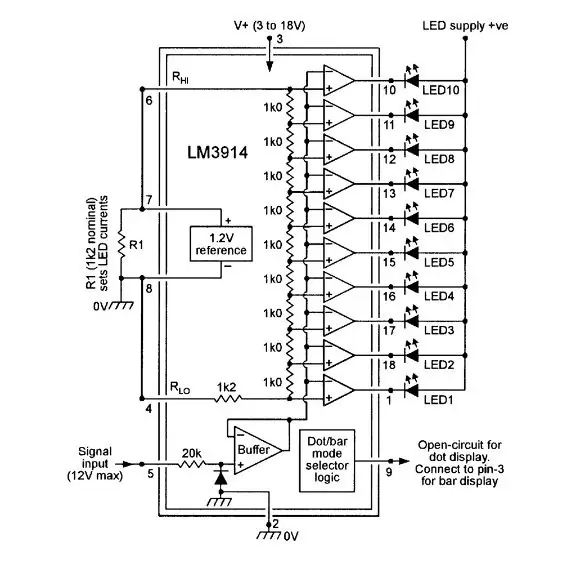
Malheureusement, la puce LM3916 a été abandonnée. Le LM3916 était un circuit intégré qui détecte le niveau de tension analogique et il était capable de piloter dix LED, LCD ou affichages fluorescents sous vide.
Dans ce instructable, nous allons créer un circuit alternatif pour imiter une puce LM3916 pour piloter un graphique à barres de 10 LED.
Étape 1: Schéma LM3916
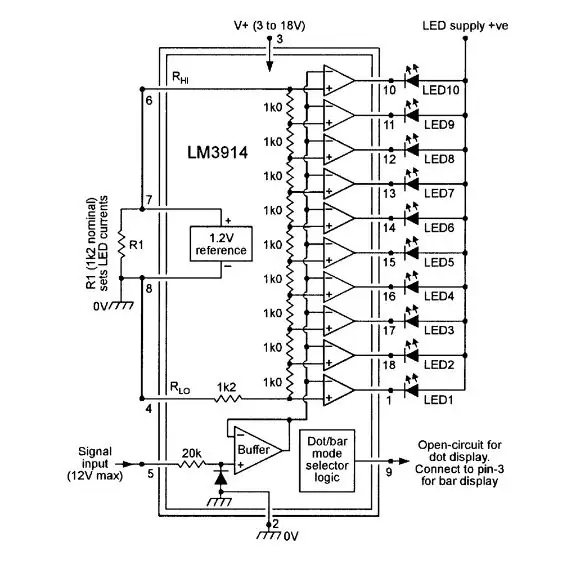
Nous avons commencé par regarder le schéma du LM3916 pour voir comment il fonctionnait. À partir de ce schéma, nous avons pu l'analyser et commencer à créer des circuits qui imiteraient la fonction.
Étape 2: Test d'épices LT
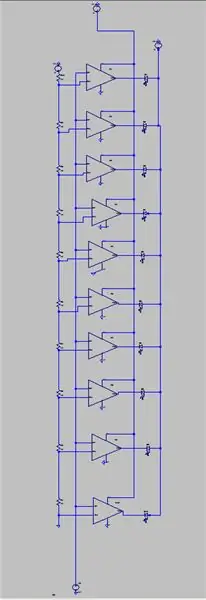
Nous avons utilisé le programme LTspice pour concevoir et tester ce circuit afin de nous assurer qu'il fonctionnait correctement.
Afin de simplifier notre version de la puce, nous faisons passer les amplificateurs opérationnels à travers la LED lorsque l'entrée non inversée est une tension plus élevée que l'entrée inversée. Dans le schéma de la puce d'origine (dans ce instructable), la LED a couru dans l'ampli-op, puis à la terre.
Étape 3: Étape 1
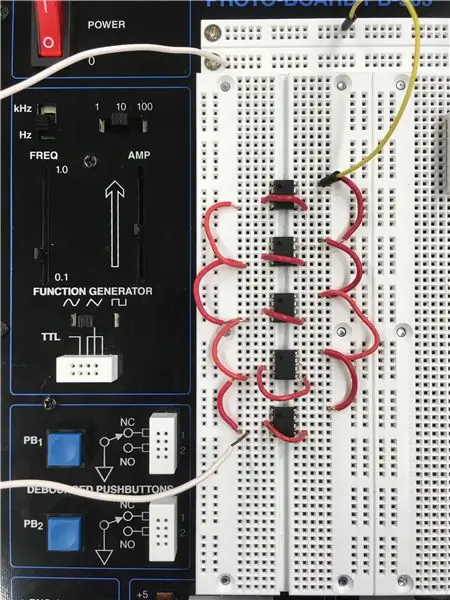
À partir du circuit que nous avons conçu sur LTspice, nous avons pu commencer à créer le circuit sur une planche à pain. Mais avant de commencer, nous devons nous assurer que nous savons bien connaître le schéma de l'ampli op lm358 qui peut être trouvé à
Maintenant, nous pouvons commencer par brancher correctement les amplis op. Ce que nous devons faire est indiqué ci-dessus, nous avons connecté tous les V+ ensemble et laissé 5 volts circuler entre eux. Nous avons également connecté tous les V- à la terre. Enfin, nous avons connecté les deux entrées positives de chaque ampli op ensemble pour les 5 amplis op.
Étape 4: Étape 3

Ensuite, nous devons créer l'échelle de résistance. Pour ce faire, nous avons connecté 10 résistances ensemble. Au bas de l'échelle, vous voulez le mettre à la terre et en haut de l'échelle, vous voulez le connecter à 5 volts. Une fois que tout est configuré, vous voulez vous assurer que tout fonctionne correctement en prenant la tension à chaque résistance. S'il fonctionne correctement, vous devriez pouvoir voir que la tension passe d'un très faible volt en bas à 5 volts en haut.
Une fois que vous avez confirmé que votre échelle fonctionne correctement, vous pouvez connecter chaque point de l'échelle aux entrées négatives de chaque ampli opérationnel. Notez que chaque entrée négative doit être connectée à sa propre résistance. Pour faciliter les choses, vous devez également connecter les deux résistances du bas au dernier ampli op et remonter à partir de là.
Étape 5: Étape 4: Configuration du graphique à barres LED

Comme indiqué ci-dessus, vous souhaitez définir le graphique à barres de manière à ce que le côté négatif de chacune des 10 LED soit connecté à la terre.
(Notez que le coin supérieur gauche a une encoche… qui indique de quel côté de la barre se trouvent les broches d'entrée/haute tension.)
Étape 6: Étape 5
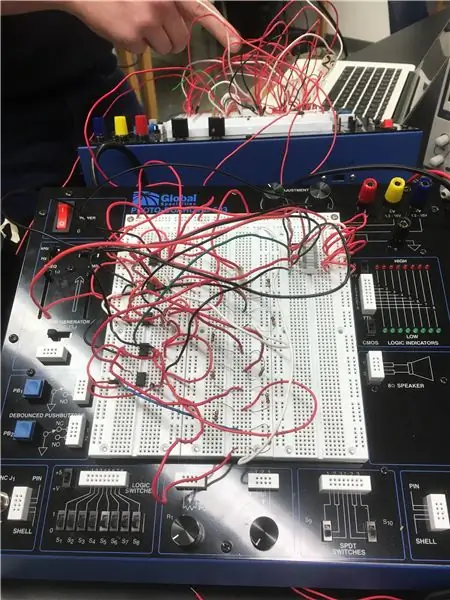
Enfin, vous souhaitez connecter toutes les sorties de l'ampli op au côté positif des LED.
Étape 7: Notes finales…
En fin de compte, vous devriez pouvoir augmenter le nombre de LED sur votre barre en augmentant la tension fournie aux entrées de votre ampli op. Afin d'être utilisé avec d'autres circuits, vous devrez probablement ajouter un moyen de contrôler les niveaux de tension.
Dans notre projet, nous avons ajouté environ 5k Ohms de résistance à notre entrée afin de réduire le nombre de volts fournis par notre bouton aux amplis op. Vous devrez peut-être ajouter d'autres éléments, comme des tampons, afin d'obtenir le comportement de LED que vous souhaitez.
J'espère que ce tutoriel a aidé! Merci!
Conseillé:
Moteur pas à pas contrôlé par MIDI avec une puce de synthèse numérique directe (DDS) : 3 étapes

Moteur pas à pas contrôlé par MIDI avec une puce de synthèse numérique directe (DDS) : Avez-vous déjà eu la mauvaise idée que vous deviez JUSTE transformer en un mini projet ? Eh bien, je jouais avec un croquis que j'avais fait pour l'Arduino Due visant à faire de la musique avec un module de synthèse numérique directe (DDS) AD9833… et à un moment donné, j'ai pensé &q
Lampe d'intérieur portable avec puce LED 100W : 26 étapes (avec photos)

Lumière intérieure portable avec puce LED 100W : dans cette instructable/vidéo, je vais vous montrer comment j'ai fabriqué une lumière intérieure portable avec une puce LED 100W qui est alimentée par une alimentation 19V 90W à partir d'un vieil ordinateur portable. MISE À JOUR 2 (FINALE) : Température autour de la LED (37C stable @85W après 30 minutes dans une pièce à 20C)
Moniteur ECG/EKG continu simple et portable utilisant ATMega328 (puce Arduino Uno) + AD8232 : 3 étapes

Moniteur ECG/EKG continu simple et portable utilisant ATMega328 (puce Arduino Uno) + AD8232 : cette page instructables vous montrera comment faire un simple moniteur ECG/EKG portable à 3 dérivations. Le moniteur utilise une carte de dérivation AD8232 pour mesurer le signal ECG et l'enregistrer sur une carte microSD pour une analyse ultérieure.Alimentation principale nécessaire : 5 V rechargeable
Testeur de puce logique Raspberry Pi : 4 étapes
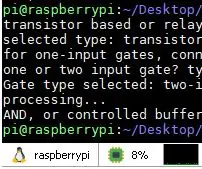
Raspberry Pi Logic Chip Tester : il s'agit d'un script de testeur logique pour un Raspberry pi, avec lequel vous pouvez vérifier si votre circuit logique (fait maison) fonctionne. Ce script peut également être utilisé pour tester les relais. prend en charge les entrées GPIO 5v, donc si votre circuit sort 5V, yo
Oreillette Bluetooth DIY (puce BK8000L) imprimée en 3D : 6 étapes (avec photos)

Oreillette Bluetooth DIY (puce BK8000L) imprimée en 3D : Bonjour ! Ici, je voudrais vous montrer comment créer votre propre oreillette Bluetooth sans fil. Ma motivation pour faire ce projet est le fait qu'il y a beaucoup de mauvais casques Bluetooth que j'ai achetés récemment, donc en faisant le mien, je peux peaufiner et développer
